Pokud jste letos pod stromečkem našli váš první iPhone, nebo jste se rozhodli k jeho koupi, vítejte v novém světě. Funkcionalita operačního systému iOS se častokrát velmi liší, avšak ve zkratce se dá říci, že jeho ovládání je velice jednoduché a intuitivní. I zde se však nacházejí určitá nastavení, která není na škodu znát či je případně aktivovat. Pojďme se tedy společně podívat na 10 tipů a triků, které posunou úroveň používání vašeho iPhonu na zcela novou úroveň.
Mohlo by vás zajímat

Optimalizované nabíjení baterie
Při vydání operačního systému iOS 13 jsme se dočkali zbrusu nové funkce, která nese název Optimalizované nabíjení baterie. Telefon se takto sám bude učit, kdy telefon zpravidla nabíjíte a díky tomu nenabije zařízení na více než 80 procent, dokud jej nebudete skutečně potřebovat. Díky tomu značně omezíte stárnutí baterie a zajistíte ji daleko větší výdrž. Funkci aktivujete otevřením Nastavení, kde přejdete do kategorie Baterie, zvolíte sekci Kondice baterie a úplně dole posuvníkem aktivujete zmiňovanou funkci.
Předělejte ovládací centrum k obrazu svému
Ovládací centrum nám dokáže mnohokrát velice pomoci a především šetří čas. Věděli jste ale, že si můžete jednotlivé prvky předělat k obrazu svému? Toho dosáhnete opět skrze Nastavení, kde otevřete kartu Ovládací centrum, klepnete na Upravit ovládací prvky a následně již můžete přidávat či měnit pořadí dle vlastního gusta.
Kvalitní bezpečnostní kód
Ačkoliv svůj iPhone nejčastěji odemykáte skrze biometrickou autentizaci v podobě Face ID nebo Touch ID, vždy byste měli mít zvolený bezpečný kód. Ten je totiž pro zabezpečení vašeho jablečného telefonu zcela zásadní a v některých případech může být častokrát snadno uhádnutelný. Jeho změnu provedete v Nastavení, kde se přesunete do kategorie Touch ID/Face ID a kódový zámek, zvolíte možnost Změnit kód známku, vyberete Volby kódu a v posledním kroku zvolíte Vlastní alfanumerický kód.
Využívání Úsporného režimu
Operační systém iOS nabízí takzvaný Úsporný režim, který pomáhá šetřit vaši baterii. Pokud baterie vašeho telefonu klesne pod dvacet procent, iPhone vám jeho aktivaci navíc sám doporučí. Spousta uživatelů si však myslí, že se jedná o jakýsi placebo efekt. To je však jeden velký omyl a zmiňovaný Úsporný režim vám může zajistit spoustu času navíc. Pro jeho aktivaci stačí přejít do Ovládacího centra a klepnout na ikonku nízké baterie.
Nenechejte ostatní narušit váš spánek
Jablečné produkty disponují skvělou funkcí, kterou samozřejmě nabízí i všechny iPhony. Jedná se o takzvaný režim Nerušit, díky kterému vám telefon nebude zvonit či vibrovat v případě příchozího hovoru a taktéž nedojde ke klasickému oznamování notifikací. Pro tento režim si navíc můžete nastavit takzvaný rozrh, díky čemuž se funkce Nerušit aktivuje vždy v určitém časovém úseku. Tento rozvrh si nastavíte skrze Nastavení, kde zvolíte možnost Nerušit, aktivujete na posuvníku Rozvrh a vyberete si časové rozmezí.
Vyhledávání na stránkách
Dost často mě překvapuje, kolik lidí neví o této perfektní funkci v prohlížeči Safari neví. Pokud totiž na nějaké stránce hledáte daný výraz či část věty, postačí vám do horního adresního řádku tento text napsat. Následně se vám úplně dole zobrazí možnost Hledat, na kterou již stačí jen kliknout.
Selfie pomocí postranního tlačítka
Pokud jste majitelem některého z novějších iPhonů, které již disponují poměrně větším displejem, rozhodně mi dáte za pravdu, že vyfocení klasického selfíčka dá poměrně zabrat. Jestliže se totiž chcete vyfotit například s nějakým pozadím či se skupinou lidí, může se vám stát, že na tlačítko pro vytvoření snímku zkrátka jen tak snadno nedosáhnete. V tomto případě můžete telefon pevně uchopit do své ruky a jednoduše jen zmáčknout některé z postranních tlačítek pro změnu hlasitosti.
Jak se dostat co nejrychleji nahoru v aplikaci či na stránce
Znáte ten pocit, kdy jste dočetli rozsáhlý text například v aplikaci Poznámky či na nějakém webu a potřebujete se rychle vrátit úplně nahoru? S tímto vám taktéž pomůže funkce, která se nachází v operačním systému iOS a ani ji nemusíte nijak nastavovat. Jakmile totiž dorazíte na konec jednoho ze zmiňovaných dokumentů, postačí vám pouze klepnout v levém horním rohu na hodiny a ihned se dostanete úplně nahoru.
Vytvořte si zcela vlastní vyzváněcí tón
Napadlo vás někdy, že byste si vytvořili vlastní vyzváněcí tón? V tom vám může kompletně pomoci jablečná aplikace GarageBand, ve které si vytvoříte třiceti sekundovou skladbu a máte téměř hotovo. Následně vám totiž jen postačí klepnout na Možnosti sdílení, zvolit Vyzvánění a nastavit pojmenování skladby. V posledním kroku již jen vyberete možnost Použít zvuk jako a tuto volbu potvrdít jako Výchozí vyzvánění.
Smazali jste omylem celou větu? Zatřeste telefonem
Při mazání delšího textu se uživatelům iPhonu může velice jednoduše stát, že si omylem smažou i to, co si přáli ponechat. Nejprve se totiž maže znak po znaku, přičemž následně dochází k odstraňování slov a poté i celých vět. Pokud si takto omylem něco smažete, postačí vám zatřást telefonem a smazaný text se vám vrátí zpět.
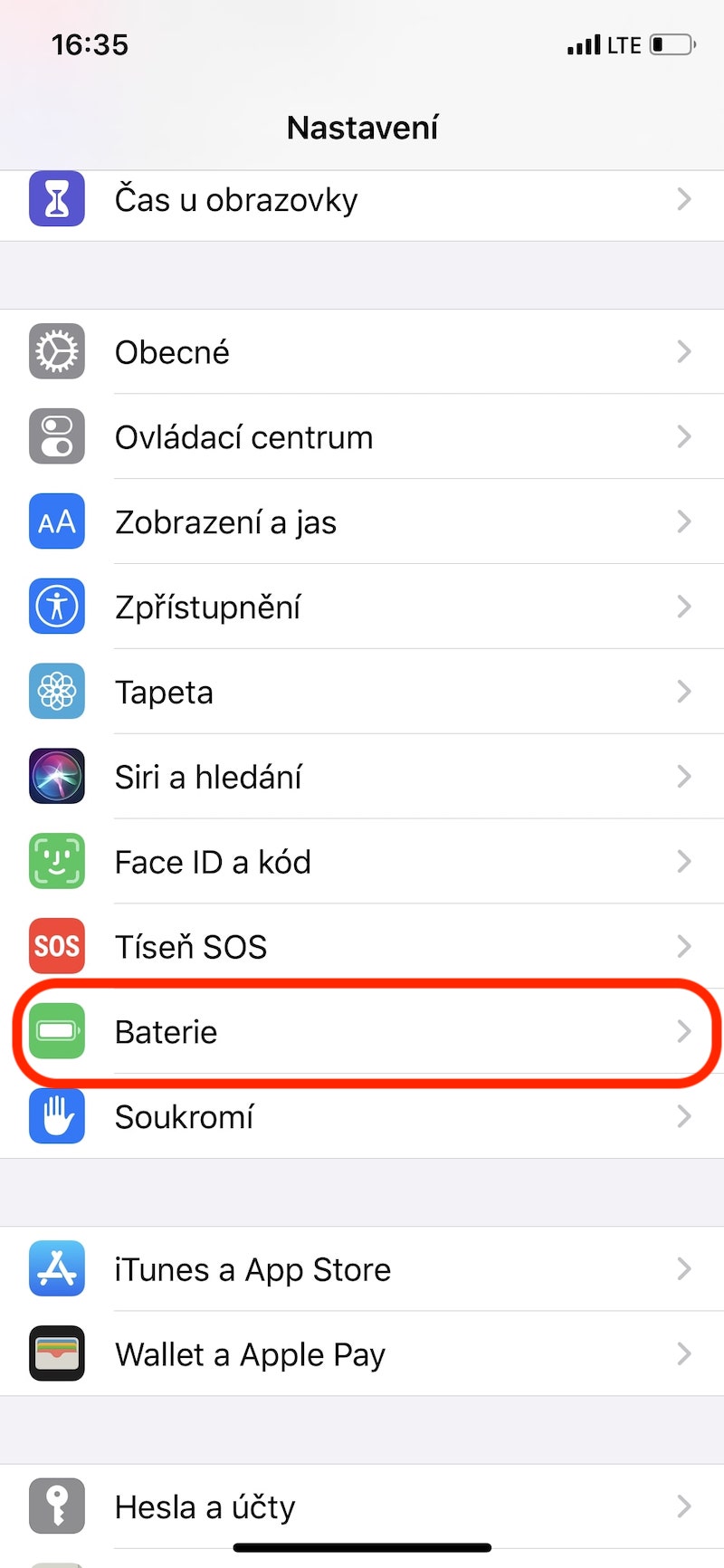

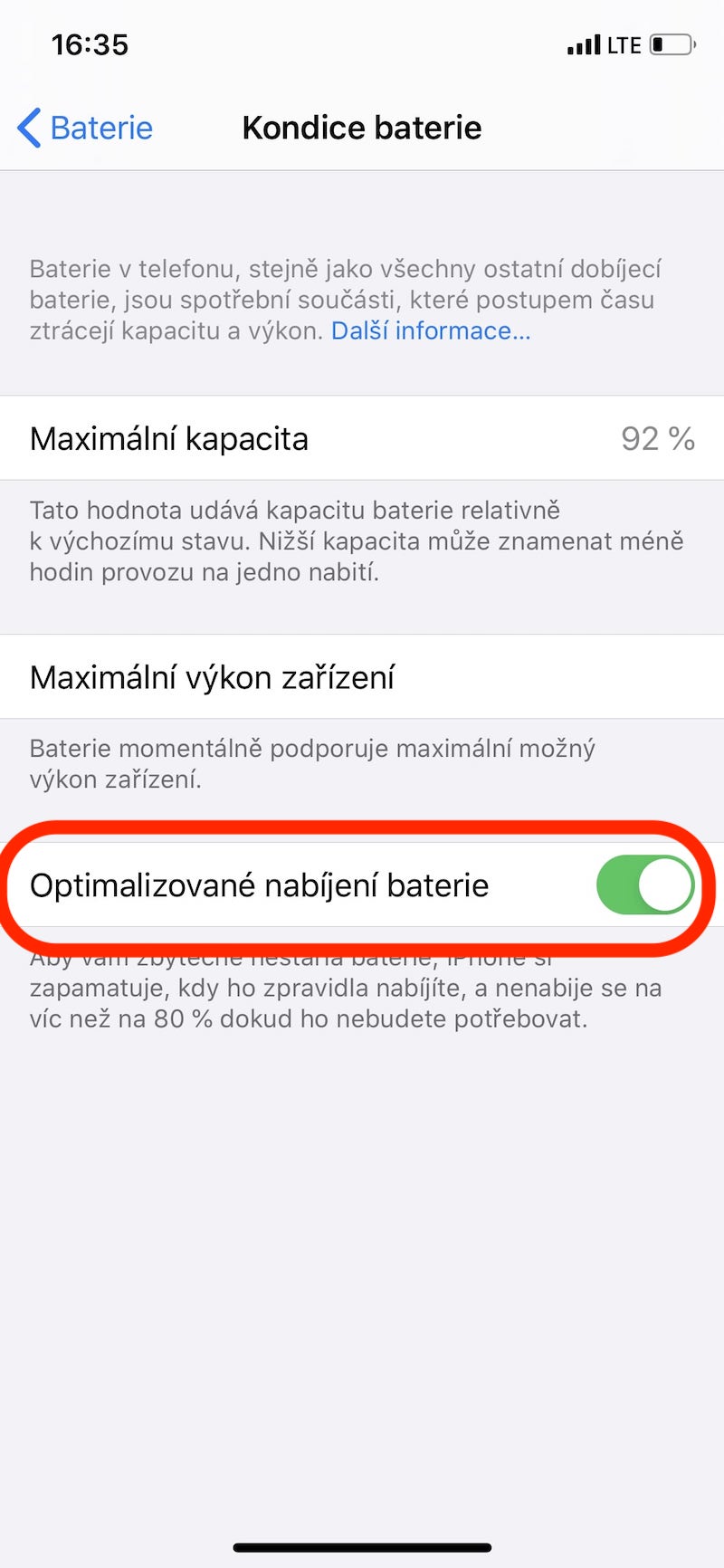
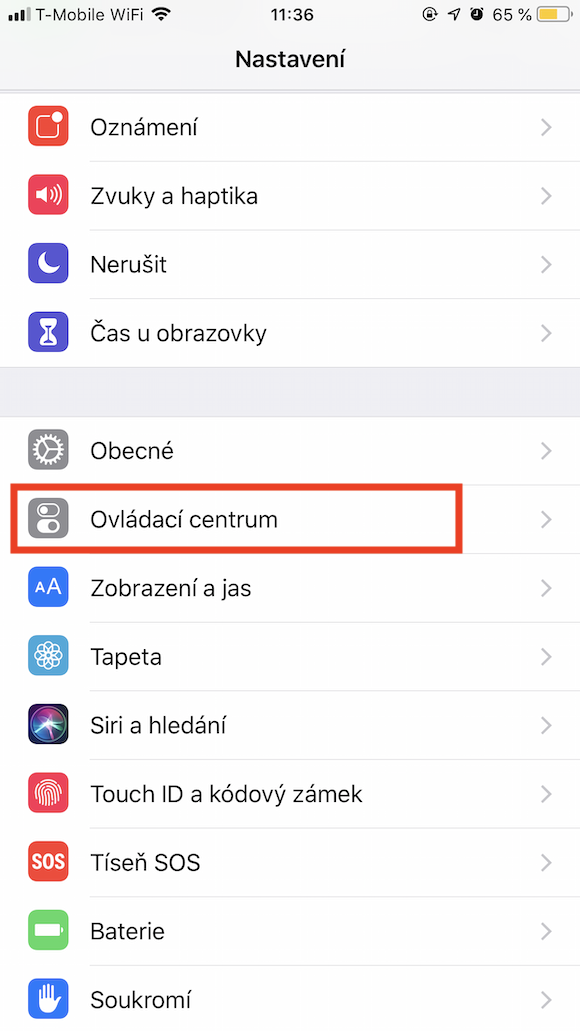
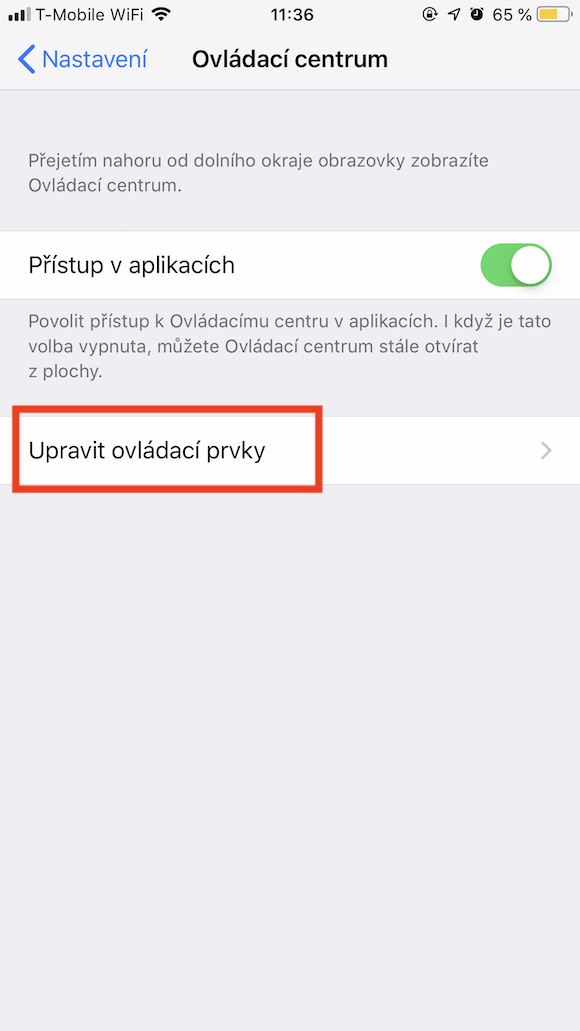
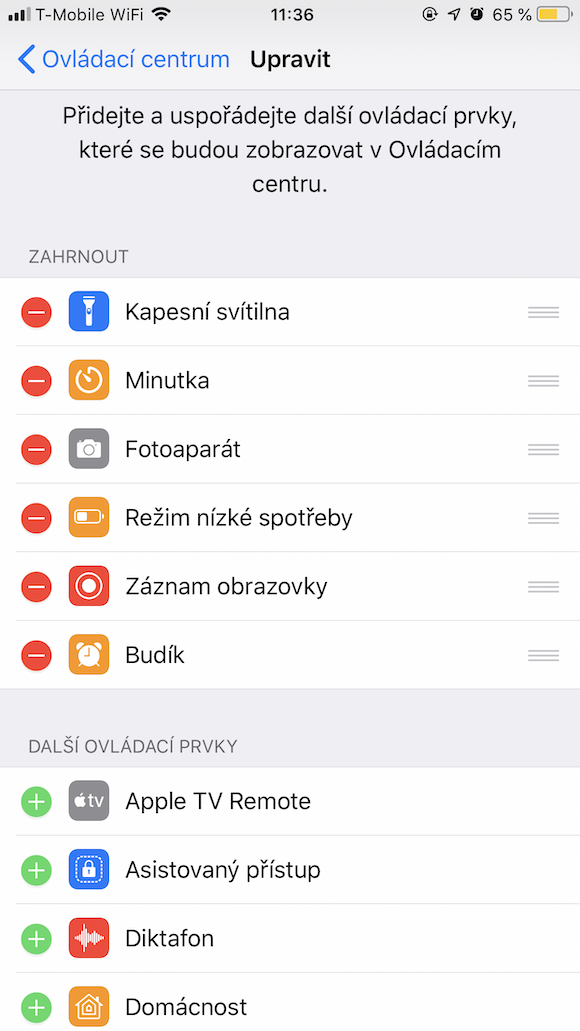
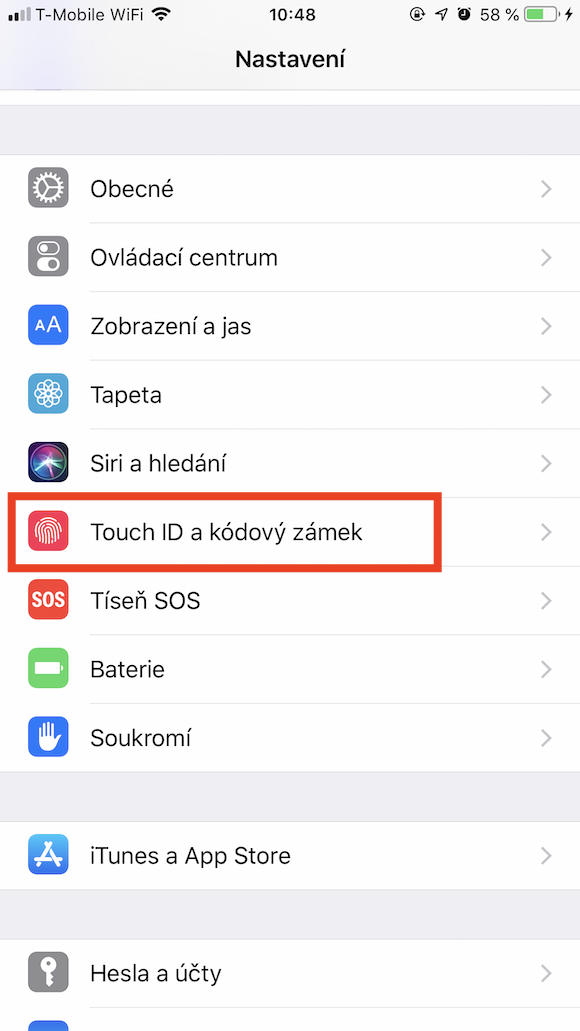
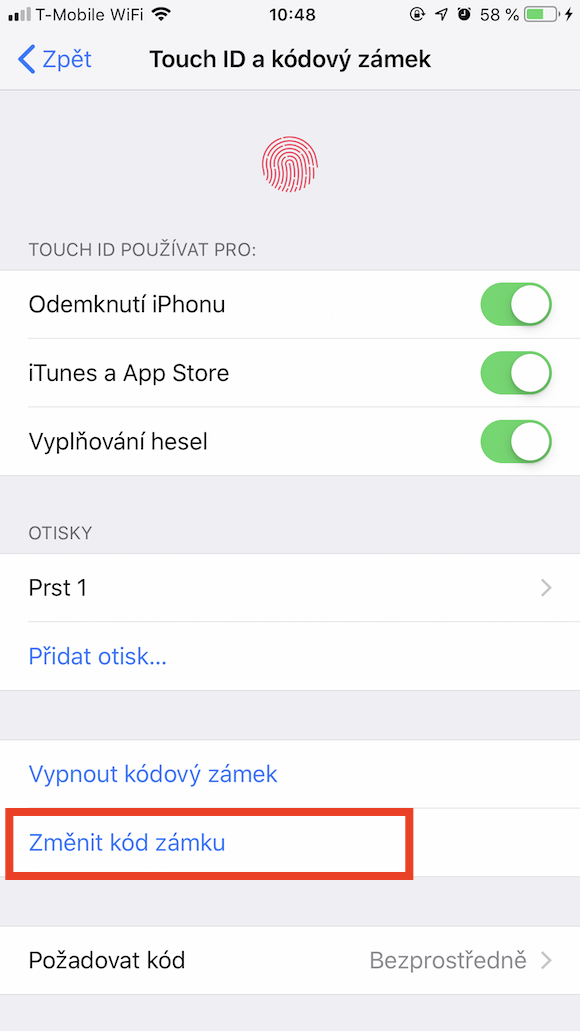
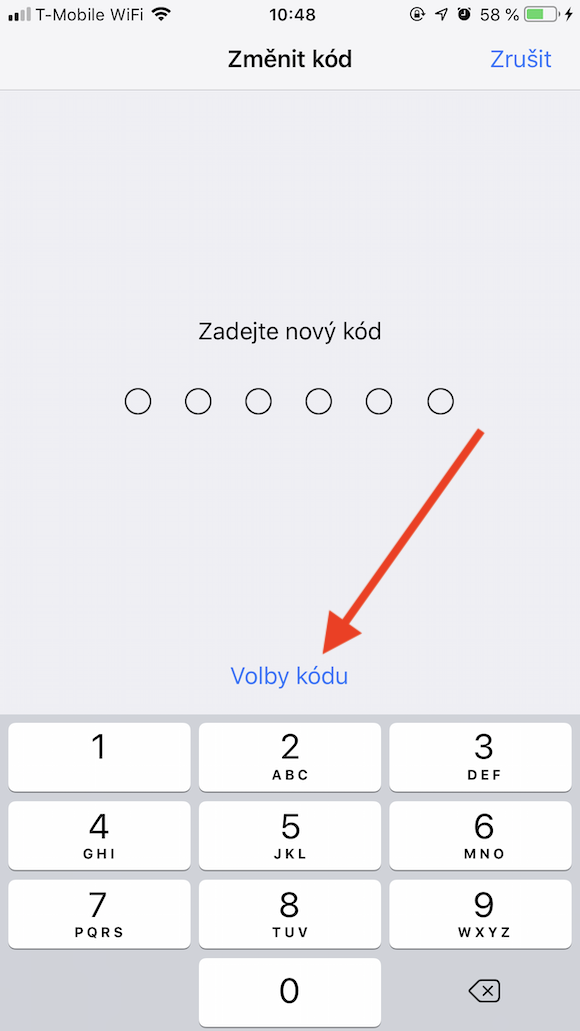
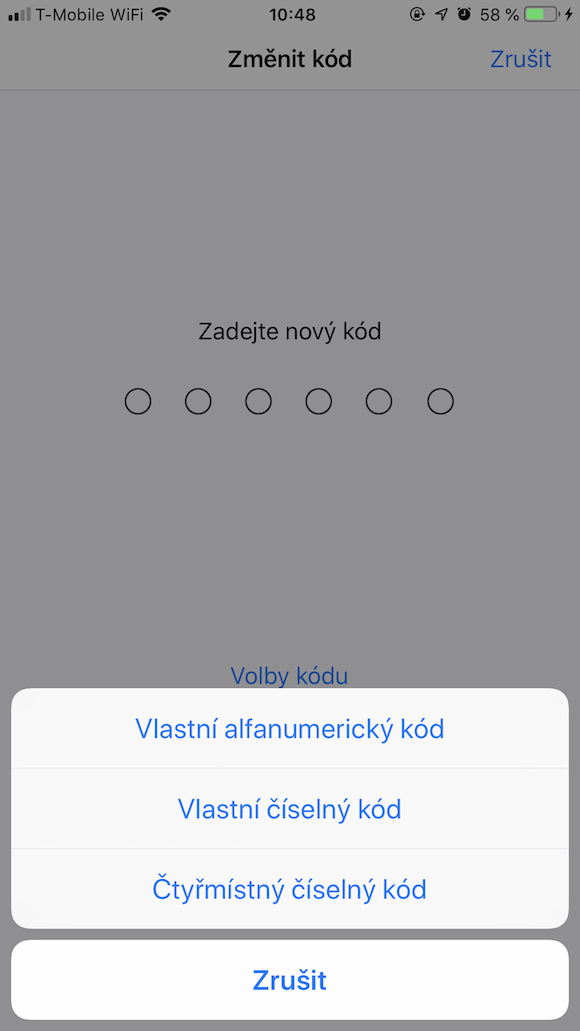
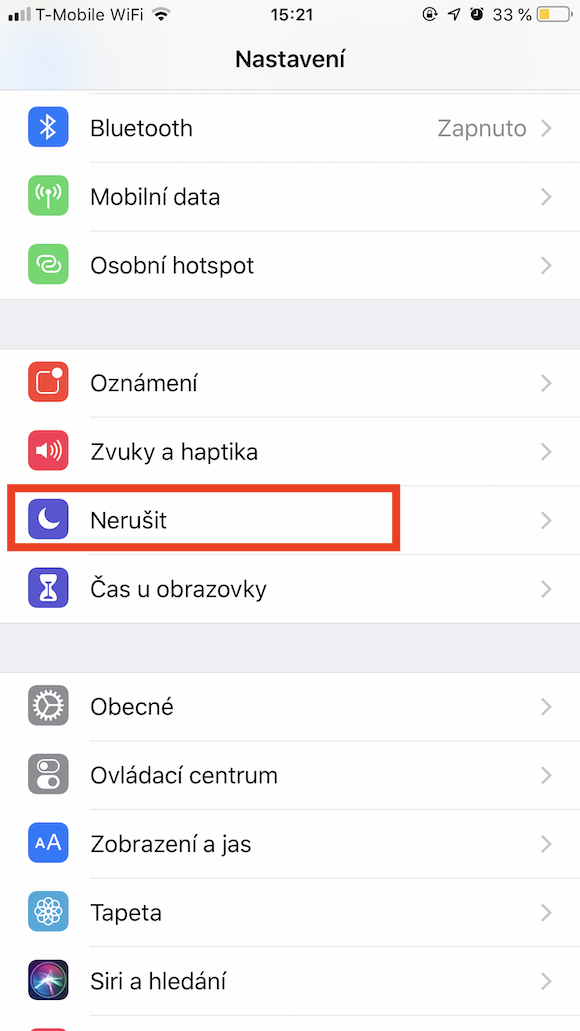
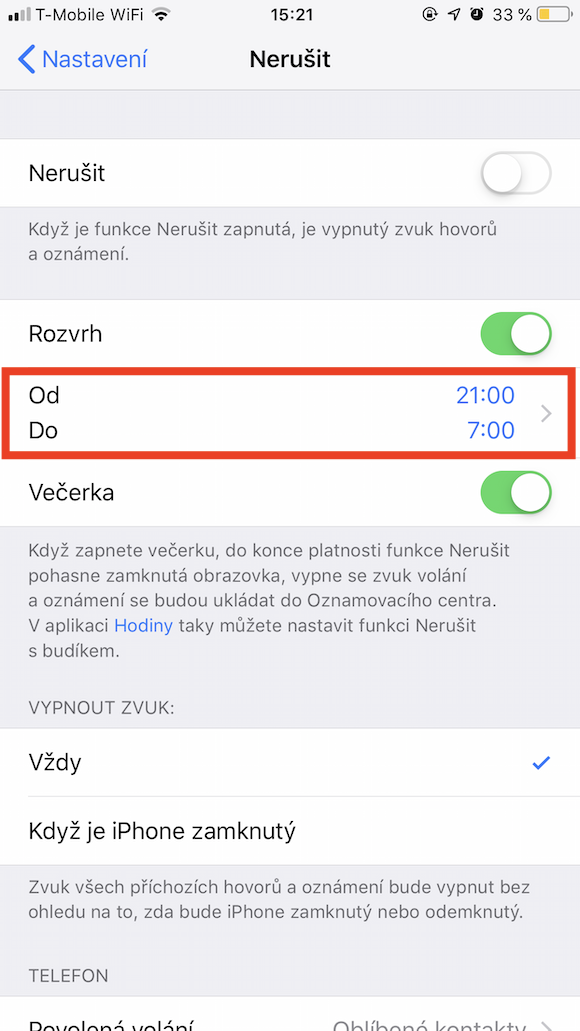
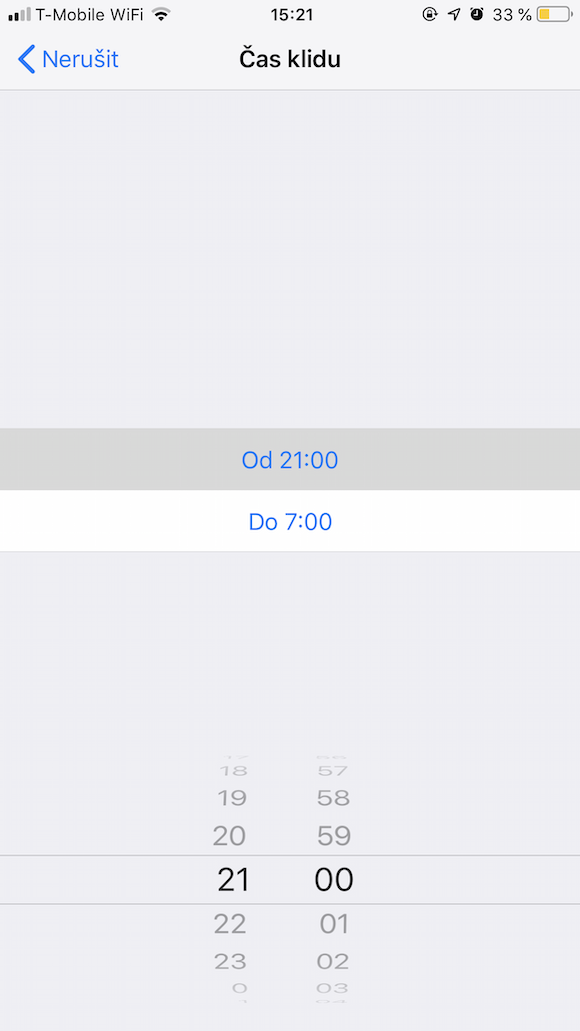
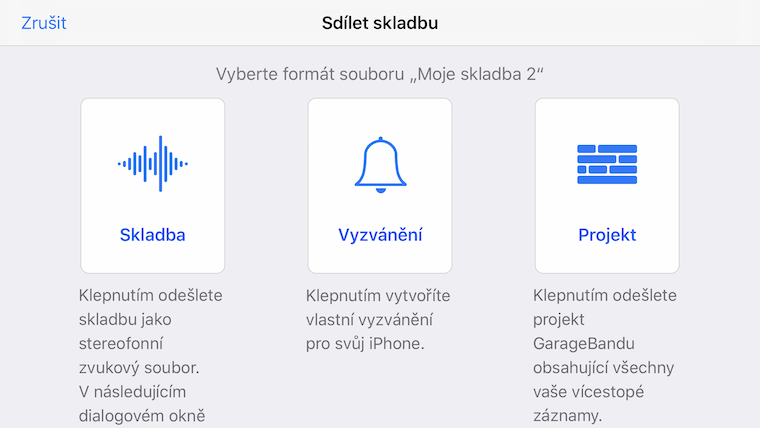
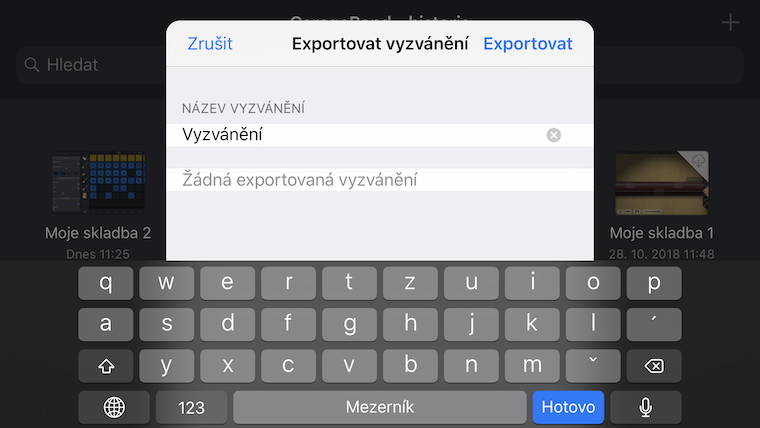
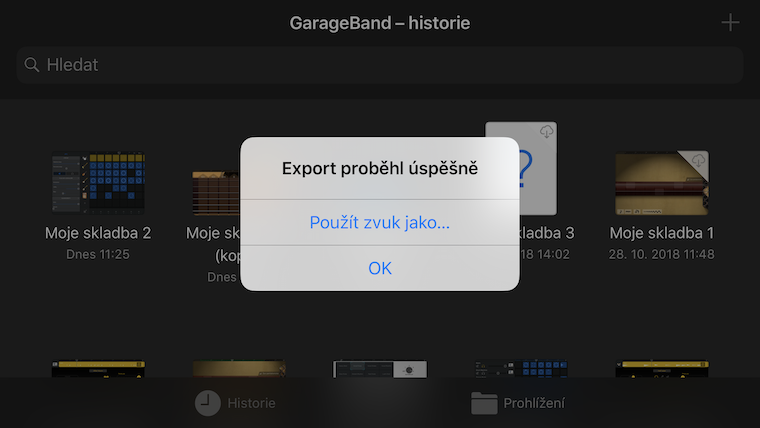
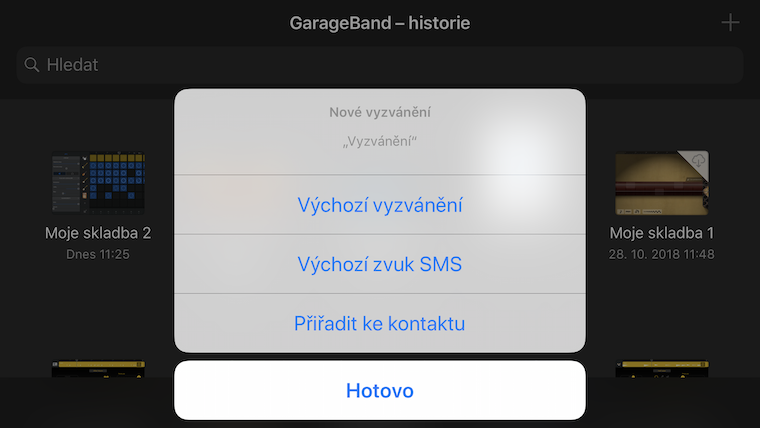


































Panove mam dotaz.
U predchozich softverovych verzi fungovalo to ze kdyz jsem na web strance kliknul a podrzel v hornim radku kde se zadava web adresa na zatocenou sipku uplne vpravo tak jsem mel moznost nacist si stranku tzv kompletni a ne jen v mobilni verzi.
Zkratka ta stranka se mi nacetla jako plnohodnotna jako treba na pocitaci.
Tato funkce ted s novou verzi patrne 13-tkou zmizela. Mate nekdo nejaky tip jak tu stranku nacitat aniz bych musel toto nastavovat v menu? Jde mi o to ze chci mit jen nektere stranky plnohodnotne a nektere ne. Diky za radu.
Nově je to v adresním řádku vlevo, kde je “Aa” – mimo jiné i tohle vynucené nastavení desktopové verze :-)
Patriku dekuji vam.